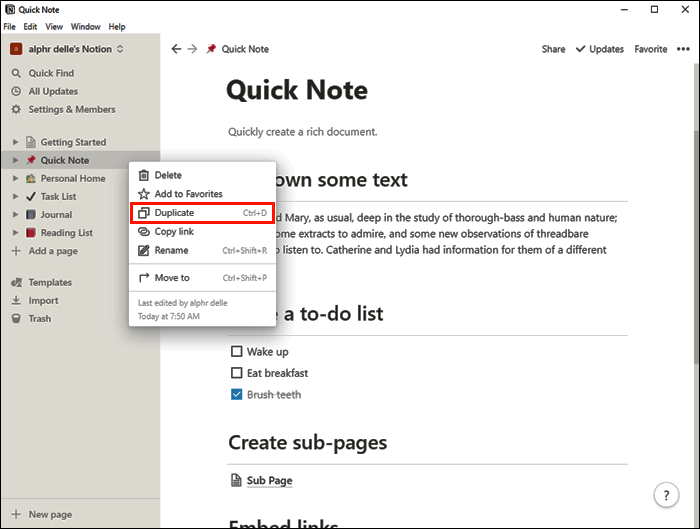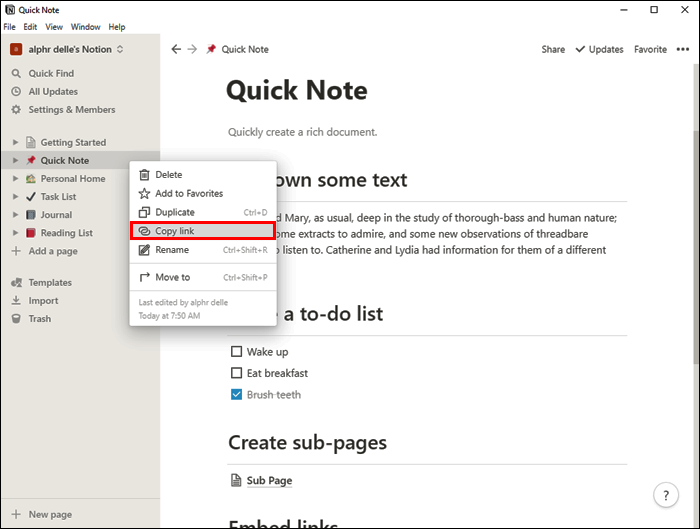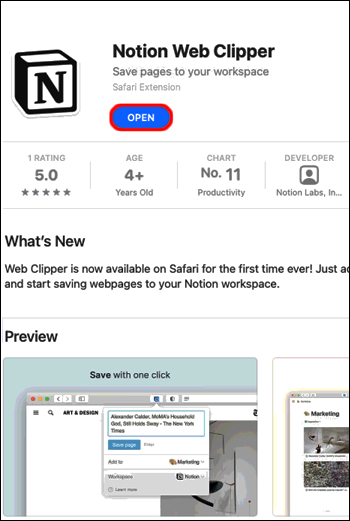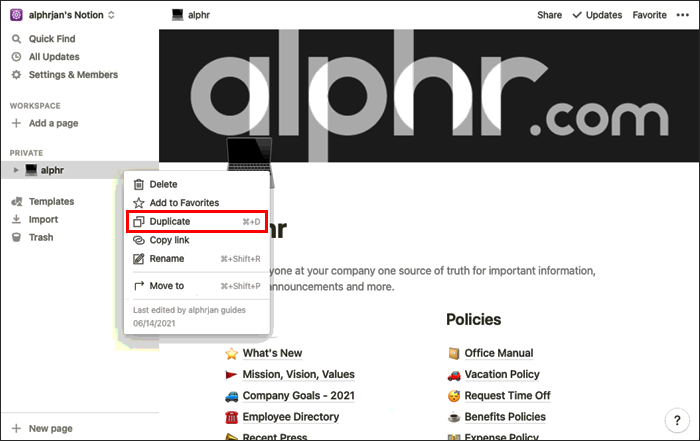Как скопировать таблицу в Notion
Если вы хотите сэкономить время на воссоздании информации из документа, копирование и вставка — это одни из самых основных и важных функций, независимо от структуры и программы, которую вы используете. Помимо экономии времени, копирование таблицы позволяет снизить вероятность совершения ошибок.
Если вам интересно, как скопировать таблицу в Notion, платформе, которая удобно сочетает в себе приложения для повышения производительности, мы здесь, чтобы помочь вам. В этой статье будет предоставлено подробное руководство о том, как это сделать, и объяснена разница между дублированием и созданием связанной базы данных.
Программы для Windows, мобильные приложения, игры - ВСЁ БЕСПЛАТНО, в нашем закрытом телеграмм канале - Подписывайтесь:)
Как скопировать таблицу в Notion на ПК с Windows
Если вы используете ПК с Windows и хотите скопировать таблицу в Notion, вы будете рады узнать, что это можно сделать двумя разными способами. В зависимости от ваших предпочтений вы можете выбрать между копированием или дублированием таблицы.
Вот как скопировать таблицу в Notion с помощью ПК с Windows:
- Открытое понятие.

- Найдите в левом меню таблицу, которую хотите скопировать.


- Нажмите кнопку три точки рядом с названием таблицы.


- Нажимать Дублировать. Вы также можете сэкономить время и сохранить Ctrl + Д ярлык для дублирования таблицы.

Вы увидите, что копия появится прямо под исходной таблицей в левом меню.
Теперь вы можете переименовать и изменить новую таблицу. Если вы хотите переместить его, чтобы лучше организовать свои списки, убедитесь, что вы выбрали правильный элемент, прежде чем пытаться его перетащить.
Имейте в виду, что копируя таблицу с помощью этого метода, вы сможете изменить копию, не затрагивая исходную версию. Копия полностью независима, и вы можете настраивать ее, изменять уже существующие данные, добавлять столбцы или строки и т. д. Этот метод превосходен, если вы используете только структуру исходной таблицы.
Но что, если вы хотите редактировать копию и исходный файл одновременно? У нас есть решение и для этого; просто следуйте инструкциям ниже:
- Открытое понятие.

- В левом меню найдите таблицу, которую хотите скопировать.


- Нажмите кнопку три точки рядом с ним.


- Нажимать Копировать ссылку.

- Перейдите к файлу, в который вы хотите вставить ссылку.

- Нажимать Ctrl + В чтобы вставить файл.
- Вы увидите меню с тремя опциями. Нажимать Создать связанную базу данных.

Вы успешно создали копию своей таблицы. Имейте в виду, что изменяя один, вы также изменяете и другой. Люди часто используют этот метод для добавления или удаления определенного содержимого из своих таблиц, сохраняя при этом остальное. Вам не нужно бояться, что вы пропустите какие-то данные или забудете об изменении номера. Notion сделает это за вас с помощью этого метода.
Как скопировать таблицу в Notion на Mac
Копирование таблицы в Notion на устройстве Mac — простой процесс, занимающий всего несколько шагов. Как и в версии для Windows, существует два способа скопировать таблицу в Notion на Mac.
Вот первый способ:
- Открытое понятие.

- В левом меню найдите таблицу, которую хотите скопировать.

- Нажмите кнопку три точки чтобы открыть опции.


- Нажмите Дублировать. Альтернативно, вы можете использовать Ctrl + Д вместо этого ярлык.

Копия теперь появится под исходной таблицей.
С помощью этого метода вы создаете независимую версию исходной таблицы. Вы можете отредактировать его, и исходная версия останется неизменной, поскольку они не связаны друг с другом.
Если вы хотите редактировать и оригинал, и копию одновременно, используйте второй метод:
- Открытое понятие.

- Выберите таблицу, которую хотите скопировать.
- Нажмите кнопку три точки для доступа к опциям.


- Нажимать Копировать ссылку.

- Перейдите к файлу, в который вы хотите вставить таблицу.
- Нажимать Cmd+В чтобы вставить его.
- Выбирать Создать связанную базу данных.

Теперь вы можете редактировать одну из двух копий, а другая автоматически изменится в соответствии с ней. После редактирования вы можете получить доступ к «Свойствам» и дополнительно настроить копию.
Как скопировать таблицу в Notion на iPhone
Приложение Notion также доступно в мобильной версии. Мобильное приложение простое в использовании и похоже на настольную версию. Хотя копирование таблиц с помощью телефона может показаться сложным, на самом деле этот процесс прост.
Как и в настольной версии, мобильное приложение Notion предлагает два способа копирования таблицы. В зависимости от того, как вы хотите использовать копию, вы можете выбрать между ее дублированием или созданием связанной базы данных.
Чтобы дублировать таблицу, выполните следующие действия:
- Откройте приложение Notion. Если у вас его нет, скачайте его с сайта Магазин приложений.


- Нажмите на три линии в верхнем левом углу, чтобы получить доступ к таблице, которую вы хотите скопировать.


- Нажмите на три точки о праве доступа к опциям.


- Кран Дублировать.

Копия появится под исходной версией под названием «Копия (название исходной таблицы)». Эта копия полностью независима, и ее редактирование не влияет на исходную версию.
Программы для Windows, мобильные приложения, игры - ВСЁ БЕСПЛАТНО, в нашем закрытом телеграмм канале - Подписывайтесь:)
Если вы хотите скопировать таблицу и одновременно редактировать копию и исходную версию, вы будете рады узнать, что Notion предлагает эту опцию. Обязательно выполните следующие действия:
- Откройте приложение Notion. Загрузите его с Магазин приложений если оно не установлено на вашем iPhone.


- Нажмите на три линии в верхнем левом углу и найдите нужную таблицу.


- Нажмите на три точки справа от стола.


- Кран Копировать ссылку.

- Перейдите к файлу, в который вы хотите добавить таблицу.
- Вставить таблицу, нажав и удерживая палец в файле.

- Кран Создать связанную базу данных.
Теперь вы успешно создали таблицу, связанную с ее исходной версией. Как только вы отредактируете один из них, другой автоматически изменится в соответствии с ним. Это отличный вариант, если у вас есть несколько таблиц, содержащих одинаковые числа. Вы можете настроить, какие столбцы и строки будут отображаться в копии после завершения ввода данных.
Как скопировать таблицу в Notion на устройстве Android
Помимо версии для iPhone, Notion доступен в виде мобильного приложения для Android. Хотя вам может показаться, что работа с таблицами на мобильном телефоне утомительна, Notion постарался сделать ее простой. Мобильная версия очень похожа на настольную, поэтому, если вы привыкли использовать Notion на своем компьютере, приложение покажется вам простым в использовании.
Вы можете копировать таблицы в Notion, выбирая между «Дублировать» и «Копировать ссылку», и мы объясним разницу.
Если вы выберете «Дублировать», вы создадите независимую копию, которую сможете редактировать, не меняя оригинал. Для этого выполните следующие действия:
- Откройте приложение Notion. Если он у вас не установлен, загрузите его с сайта Play Маркет.


- Нажмите на три линии в верхнем левом углу, чтобы получить доступ к вашим файлам.


- Найдите таблицу, которую хотите скопировать, и коснитесь значка три точки справа.


- Кран Дублировать.

Копия появится прямо под исходной таблицей. Теперь вы можете редактировать копию, не затрагивая исходный файл.
Если вы хотите скопировать файл и сохранить его связь с оригиналом, выполните следующие действия:
- Откройте приложение Notion. Загрузите его с Play Маркет если оно не установлено на вашем устройстве.


- Нажмите на три линии в верхнем левом углу, чтобы найти таблицу, которую вы хотите скопировать.


- Нажмите на три точки справа от стола.


- Кран Копировать ссылку.

- Перейдите к файлу, в который вы хотите добавить таблицу.

- Вставить таблицу, нажав и удерживая палец на соответствующем файле.

- Кран Создать связанную базу данных.
Теперь вы создали копию, подключенную к исходной таблице. Всякий раз, когда вы редактируете оригинал, копия также меняется на дубликат, и наоборот. Эта опция может пригодиться, если у вас есть несколько таблиц с одинаковой информацией.
Уметь копировать таблицу
Научиться копировать таблицу в Notion — это навык, который сэкономит вам время и сохранит ваши данные в порядке. Существует два метода копирования таблицы: ее дублирование или создание связи между оригиналом и копией. Выберите один из вариантов в зависимости от того, хотите ли вы сделать независимую копию или редактировать обе одновременно.
Вы когда-нибудь копировали таблицы в Notion? Какой метод вы предпочитаете? Расскажите нам в разделе комментариев ниже.